Les Volumes in situ
Ou comment réaliser un "Volume in situ" par révolution
Vous savez surement que vous pouvez réaliser un "Volume in situ" par extrusion basique. Vous pouvez créer un "Volume in situ" en utilisant l’outil "Créer in situ" dans la fonction "Composant" de l’onglet "Architecture", comme indiqué ci-dessous.

Cela vous permet d’accéder aux outils de dessins habituels et notamment l’outil "Révolution". Le problème inhérent à cette méthode et au "Volume in situ" depuis "Composant" c’est que vous ne prouvez le changer de catégorie "Volume", ce qui peut, à terme, être gênant.

Saviez-vous que vous pouvez obtenir le même résultat avec l’outil "Volume in situ" depuis la fonction "Volume et site".

Pour ce faire il vous suffit de suivre les étapes et recommandations ci-dessous :
Etape 1 : Commencez par tracer sur un "Plan d’étage" un "Plan de référence" et une coupe qui lui est parallèle.
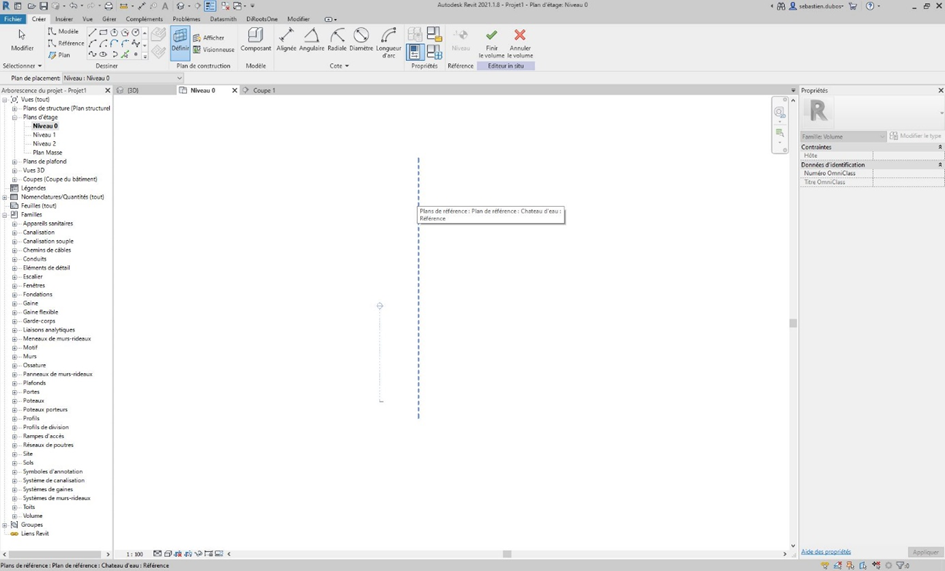
Etape 2 : Depuis la coupe, dessinez le profil que vous souhaitez donnez à votre "Volume in situ" avec des "Ligne de détail" depuis l’onglet "Annoter".
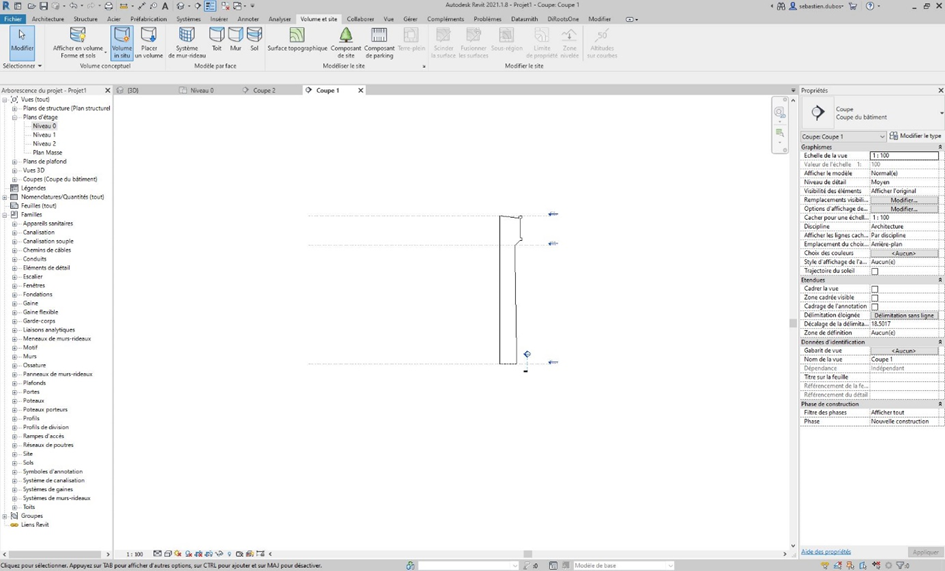
Etape 3 : Utilisez la fonction "Volume in situ" depuis l’onglet "Volume et site" et nommez votre "Volume in situ", pour l’exemple "Château d’eau".
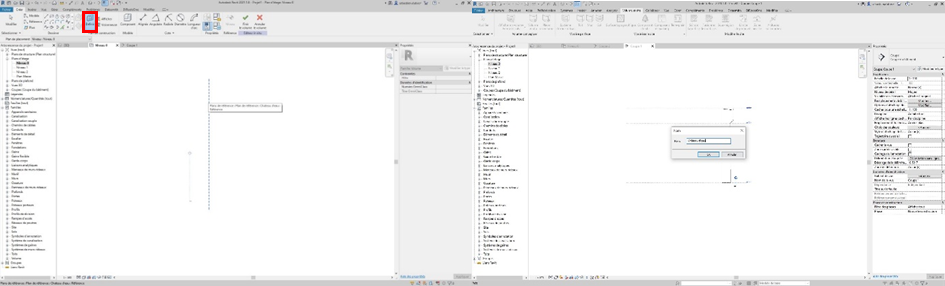
Etape 4 : Depuis la vue "Plan d’étage", utilisez sur "Définir" pour définir un plan de construction et sélectionnez votre "Plan de référence" puis la coupe proposée.

Etape 5 : Cliquez sur la fonction "Référence" et tracez votre ligne de référence. C’est celle qui vous servira d’axe de rotation pour le profil de votre "Volume in situ".
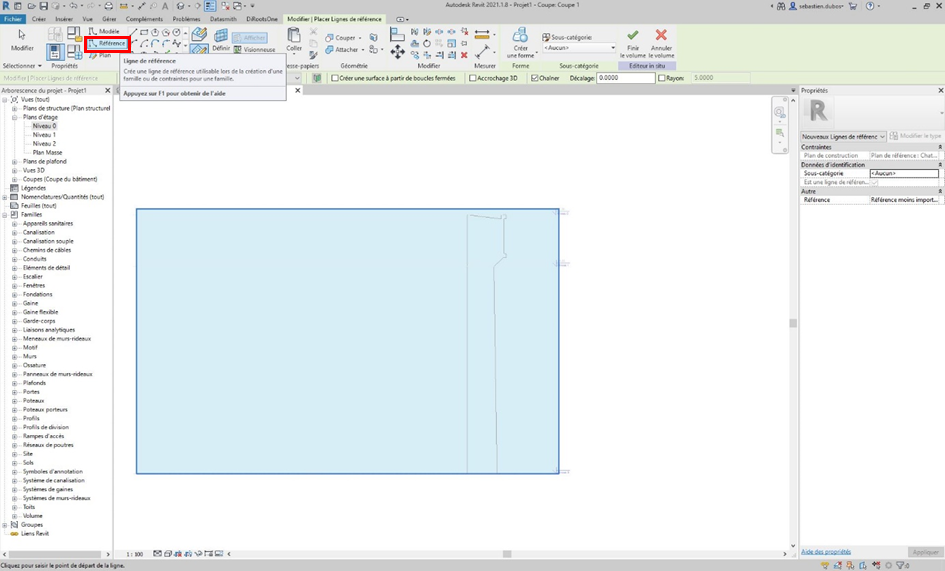
Etape 6 : Cliquez sur la fonction "Modèle" et tracez votre profil sur la base des "Lignes de détails" dessinées précédemment sur la "Coupe".
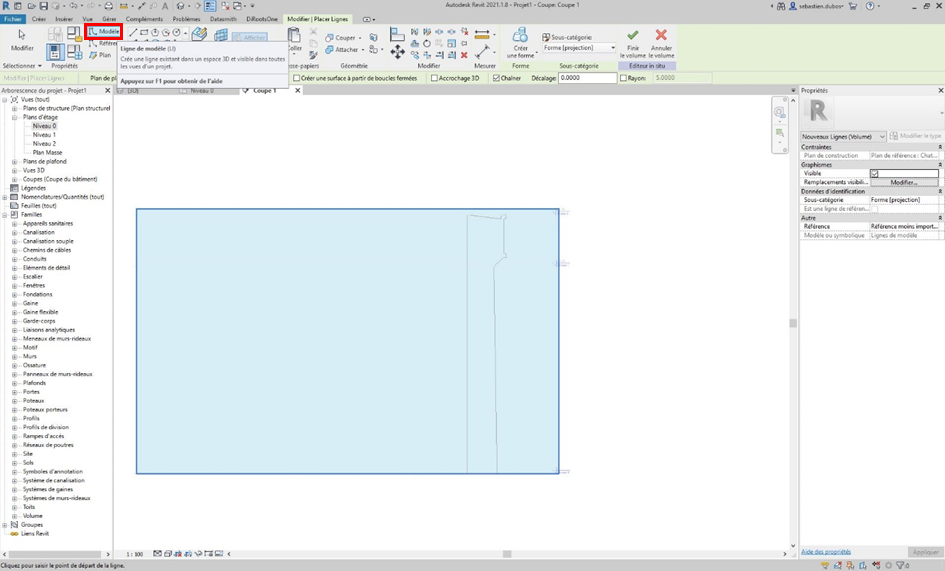
Etape 7 : Allez sur la vue 3D et sélectionnez les deux éléments ("Référence" et "Modèle"), cliquez sur "Créer une forme" et choisissez "Solide".
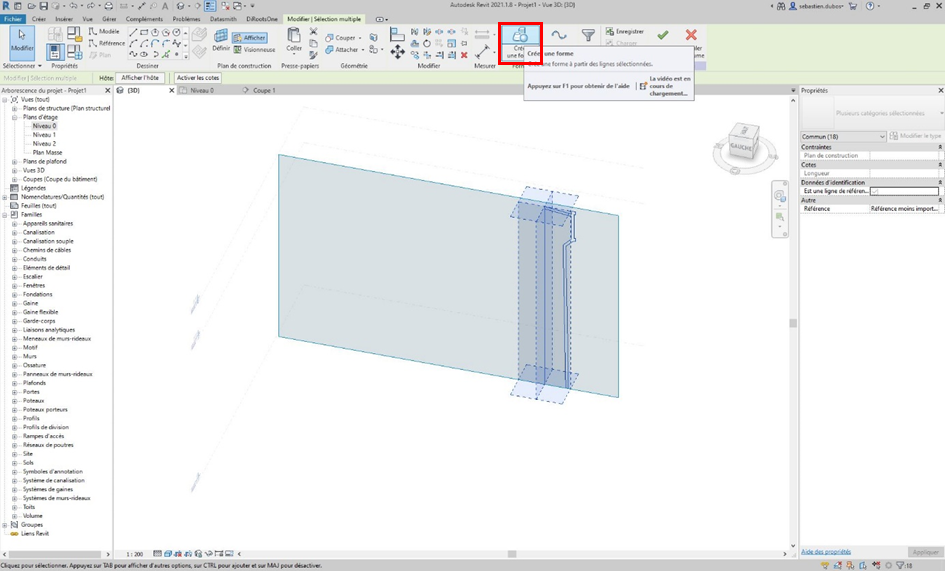
Et voilà le résultat!
Vous avez réalisez un "Volume in situ" par rotation et il est rangé dans la catégorie "Volume".
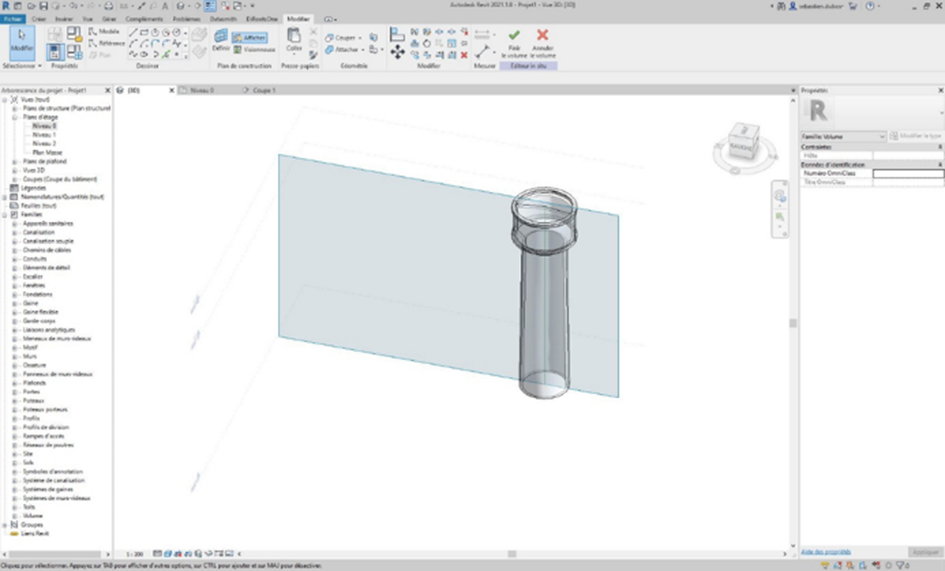
Remarque :
Vous ne pourrez pas modifier la catégorie de votre volume. Mais ce n’est pas grave c’est que nous voulions.
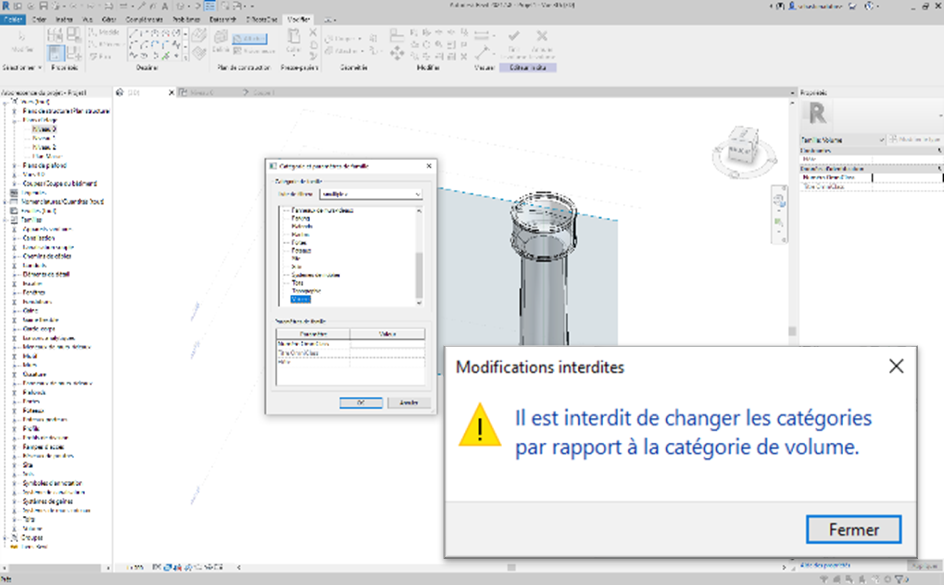
Vive la révolution.
Sébastien D.
Ces articles peuvent vous intéresser :



